- Cuando encontramos una imagen interesante mientras navegamos en línea, a veces queremos cambiar el tamaño de la imagen al tamaño del escritorio.
- Aprenda a cambiar el tamaño del fondo del escritorio en Windows 10 mediante el uso de herramientas de edición de imágenes dedicadas.
- También puede intentar usar algunos de los editores de imágenes nativos de Windows 10, ya que también son buenos.
- Todos los métodos que se presentan a continuación le permiten cambiar el tamaño de las imágenes sin pérdida de calidad.
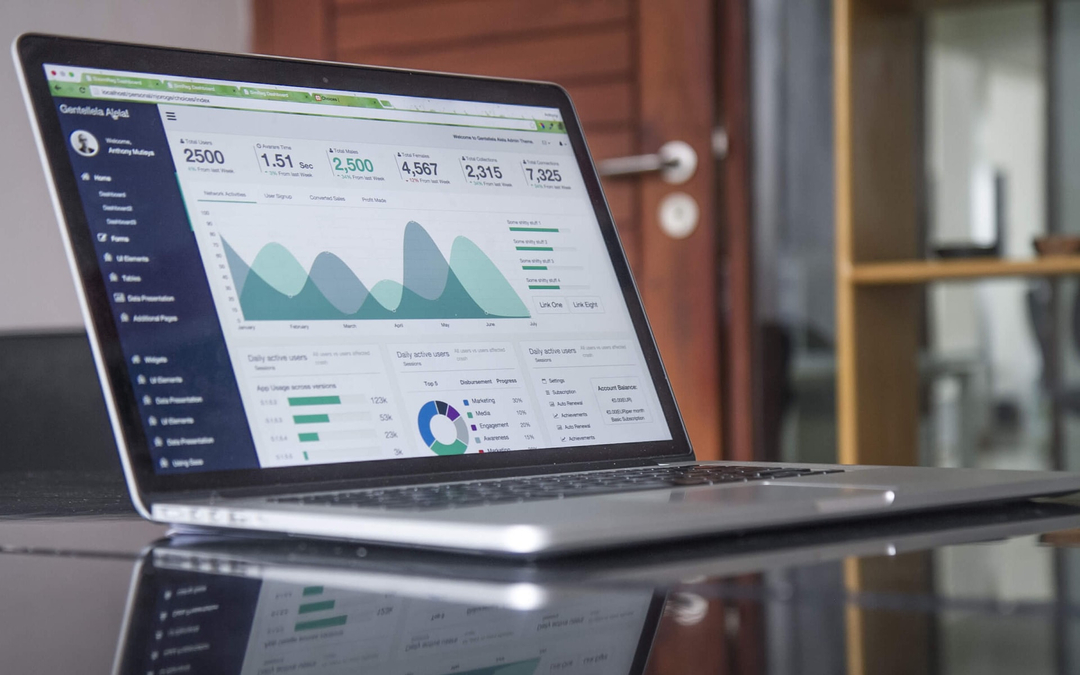
Creative Cloud es todo lo que necesita para dar vida a su imaginación. Utilice todas las aplicaciones de Adobe y combínelas para obtener resultados sorprendentes. Con Creative Cloud puede crear, editar y renderizar en diferentes formatos:
- Fotos
- Videos
- Canciones
- Infografías y modelos 3D
- Muchas otras obras de arte
¡Obtén todas las aplicaciones a un precio especial!
Siempre que encuentre una imagen interesante mientras navega por Internet, es posible que desee guardarla en su computadora. Este es el momento en el que resulta útil saber cómo cambiar el tamaño de la imagen al tamaño del escritorio.
Por lo general, la gente usa Windows para estirar una imagen para que pueda llenar la pantalla de la computadora. En general, esto parece ser una buena idea, pero a veces, su imagen puede quedar cortada en el extremo equivocado.
La mejor acción que puede realizar es cambiar el tamaño de la imagen deseada para que, al final, se ajuste perfectamente a la pantalla.
Los usuarios han debatido sobre cómo cambiar el tamaño de la imagen al tamaño del escritorio en el Foro de Microsoft:
Estoy muy molesto por esto. En el pasado, podía ajustar el tamaño de mis imágenes antes de establecerlas como imagen de mi escritorio. Antes había un menú que me preguntaba si deseaba mantener el tamaño original de la imagen, o si la quería centrada, en mosaico o que se ajustara a la pantalla.
No sé dónde encontrar la opción para hacer esto.
Hemos recopilado algunas soluciones eficientes que le permitirán cambiar el tamaño de la imagen al tamaño del escritorio. Lea la siguiente sección y aprenda a modificar el tamaño de una imagen para que se ajuste al fondo de su escritorio.
¿Qué puedo hacer si quiero cambiar el tamaño de la imagen al tamaño del escritorio?
1. Utilice un software dedicado

Es posible que se encuentre en la situación en la que haya descargado una imagen de tamaño pequeño y necesite aumentar su tamaño para que se ajuste a su escritorio. Si utiliza los programas ya incluidos en Windows, esa imagen puede sufrir una pérdida de calidad.
Existe una forma eficaz de ampliar una imagen a más del 100% de su tamaño original. Mientras realiza esta acción, también evitará que la nueva imagen quede pixelada o borrosa.
Le recomendamos que utilice Adobe Photoshop, dedicado software que es útil para una gran variedad de actividades de edición. Permite a los usuarios perfeccionar sus habilidades en edición de fotos, animación, pintura digital y diseño gráfico.
Tus ideas cobrarán vida en varios dispositivos y puedes usar la IA para transformar las imágenes como quieres que se vean.
Si usa Livestream, también aprenderá nuevas habilidades y descubrirá una forma rápida de compartir sus proyectos.

Adobe Photoshop
¡Crea imágenes asombrosas y alcanza nuevos niveles de dominio en la edición de imágenes! ¡Utilice las potentes herramientas de edición de Photoshop!
2. Usa la aplicación Fotos
- Haga doble clic en su imagen para abrirla en Fotos.
- Haga clic en el icono de tres puntos en la esquina superior derecha y seleccione Redimensionar.
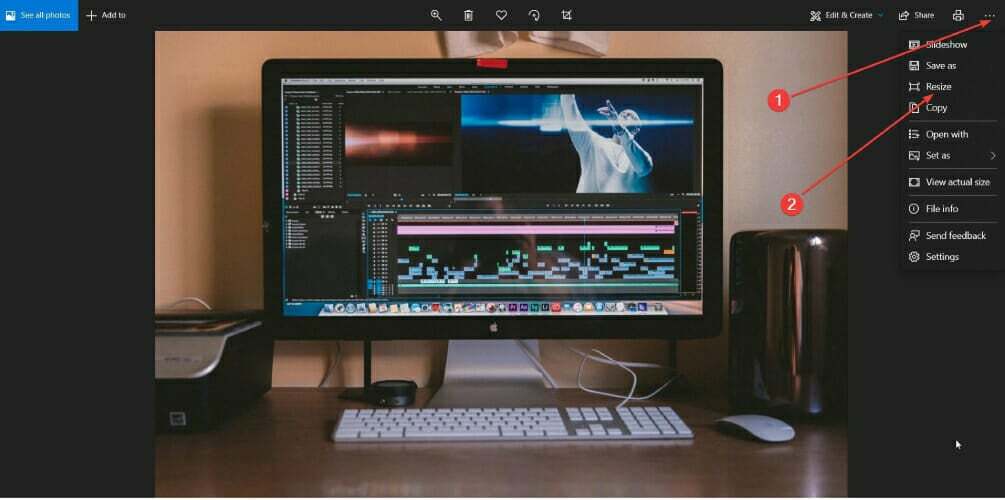
- Seleccione uno de los tres tamaños preestablecidos o haga clic en Definir dimensiones personalizadas.
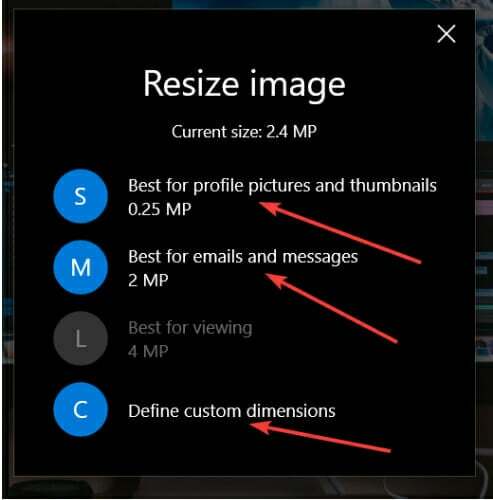
- Seleccione las dimensiones que desee y haga clic en Guardar copia redimensionada.
Windows 10 tiene una aplicación útil que le permite modificar sus imágenes. Cuando use Fotos, será fácil cambiar el tamaño de la imagen al tamaño del escritorio.
Si opta por las dimensiones personalizadas mencionadas en el paso tres, tendrá acceso al tamaño de su imagen. Otra gran cosa es que también puede elegir la calidad de su imagen redimensionada.
Tenga en cuenta que cuando elige una calidad más alta para su imagen, esto también aumentará el tamaño del archivo de imagen.
Además, si ha marcado Mantener relación de aspecto, debe cambiar solo la altura o el ancho, y los otros criterios cambiarán automáticamente para coincidir con su elección.
3. Utilice Microsoft Paint
- Escribir Pintura en el cuadro de búsqueda cerca del botón Inicio.
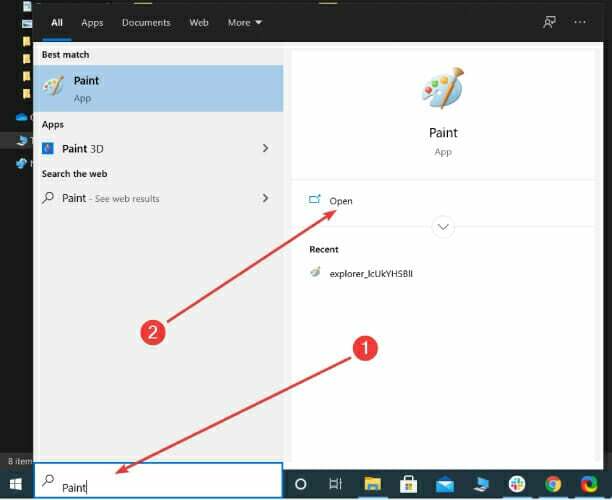
- Haga clic en Archivo, Seleccione Abierto y elige tu imagen.
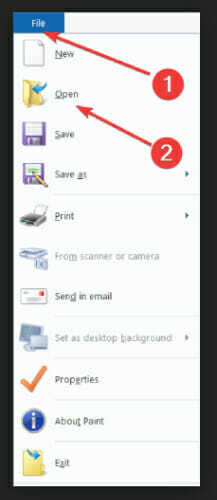
- Desde el Casa pestaña, haga clic en Redimensionar y navegar a Cambiar el tamaño y sesgar.
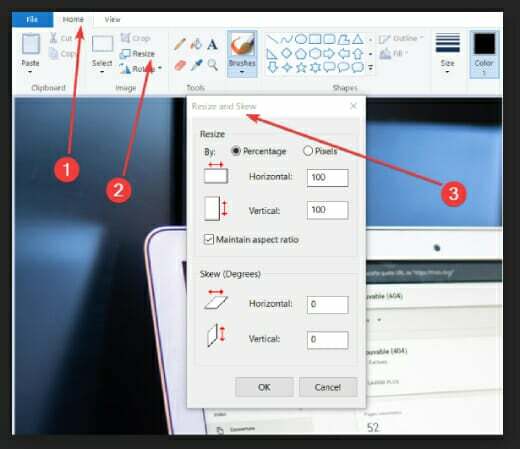
- Establezca el tamaño de su futura imagen redimensionada.
- Hacer clic OK para implementar cambios, seleccione Archivo y Guardar como para guardar la nueva imagen.
Después de haber seleccionado la imagen deseada para cambiar el tamaño de los archivos de su computadora, verifique la sección Cambiar tamaño y sesgar en Paint. Para cambiar el tamaño de la imagen al tamaño del escritorio o agregarle otros valores en términos de alto y ancho, hay dos variantes.
La primera es elegir configurar el tamaño de la imagen por porcentaje, haciéndola un X% más grande o más pequeña. El segundo es ajustar la imagen por píxeles e ingresar las dimensiones que desea para la nueva imagen.
Cuando haya elegido cambiar el tamaño de la imagen al tamaño del escritorio en píxeles, puede marcar Mantener la relación de aspecto. En este caso, solo debe especificar la altura o el ancho deseados para su futura imagen redimensionada.
El programa establecerá automáticamente la otra dimensión.
Puede probar diferentes soluciones para cambiar el tamaño de la imagen al tamaño del escritorio. En nuestra sección anterior, hemos preparado los mejores y eficientes.
Utilice un software profesional que ofrezca muchas posibilidades en términos de edición de imágenes. La mejor herramienta a este respecto es Adobe Photoshop, y la recomendamos encarecidamente para crear una imagen tal como la desea.
Los otros dos programas que puede usar son Fotos y Pintura, disponibles para usar en su sistema operativo.
Pruebe nuestro software recomendado para cambiar el tamaño de la imagen al tamaño del escritorio. Háganos saber en un comentario cómo salió todo.
![Cómo cambiar el tamaño de las imágenes sin perder calidad [Best Resizers]](/f/c578820a194c677581437a8feed74eaf.jpg?width=300&height=460)

